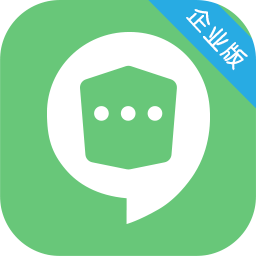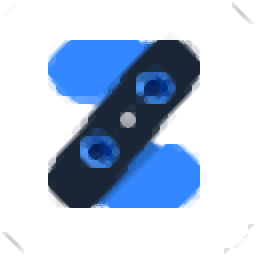
Zmeet云会议企业版
1.4.2 官方版- 软件大小:91.9 MB
- 更新日期:2020-10-22 10:47
- 软件语言:简体中文
- 软件类别:聊天通讯
- 软件授权:免费版
- 软件官网:待审核
- 适用平台:WinXP, Win7, Win8, Win10, WinAll
- 软件厂商:

软件介绍 人气软件 下载地址
Zmeet会议提供视频会议功能,可以通过这款软件帮助用户在电脑上立即安排新的会议室,从而让企业成员可以快速参加会议,软件界面操作和简单,提供加入会议功能,被邀请的成员直接输入会议ID就可以进入会议室,支持快速会议功能,企业管理员点击该功能就可以进入直播会议界面,可以在会议室邀请新的成员参加会议,支持预约安排会议功能,在软件上快速设置下次会议内容,可以输入会议名字,设置会议时间,设置会议地点,设置会议入场密码,为用户提供更方便的会议方案,如果你需要为企业配合视频会议室就可以下载这款软件!
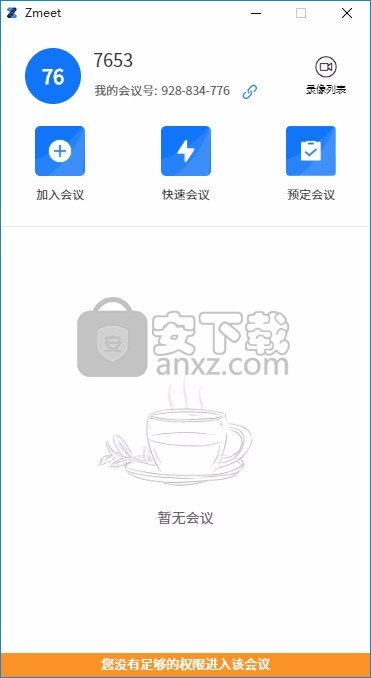
软件功能
01、视频会议
高清画质完美呈现
云端畅谈不设障碍
互动沟通稳定高效
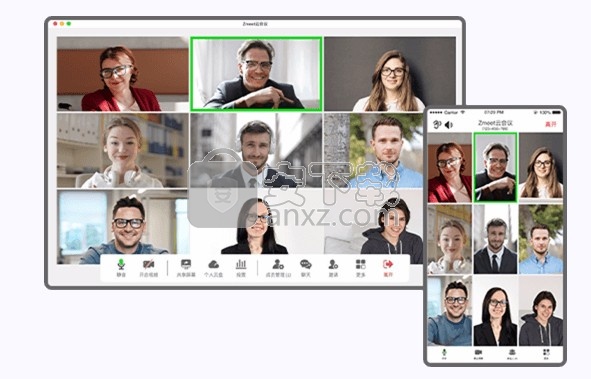
02、屏幕共享
实时同步系统声音及桌面
白板共享,多工具辅助办公
智能笔接入、多方协作批注
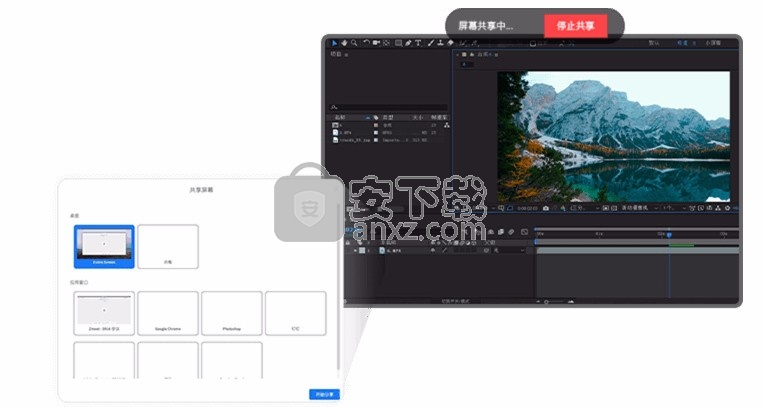
03、同步观影
云盘电影、音乐同步播放
增强远程办公互动性及趣味性
营造身临其境的现场感
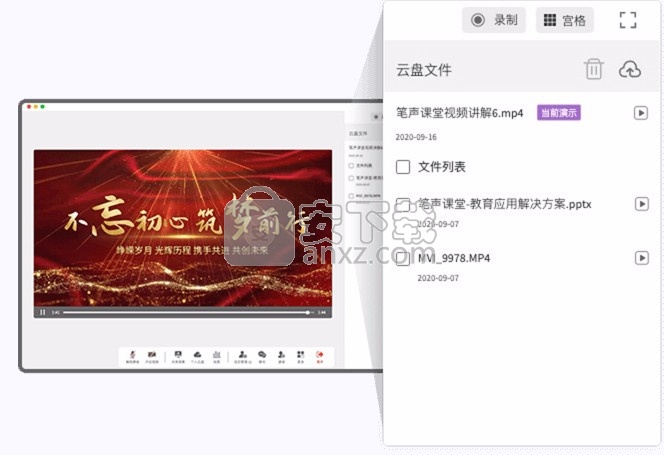
04、白板协作
展示同步:桌面、白板内容共享
头脑风暴:参会多方协作批注
工具辅助:智能纸笔接入,同屏书写更流畅
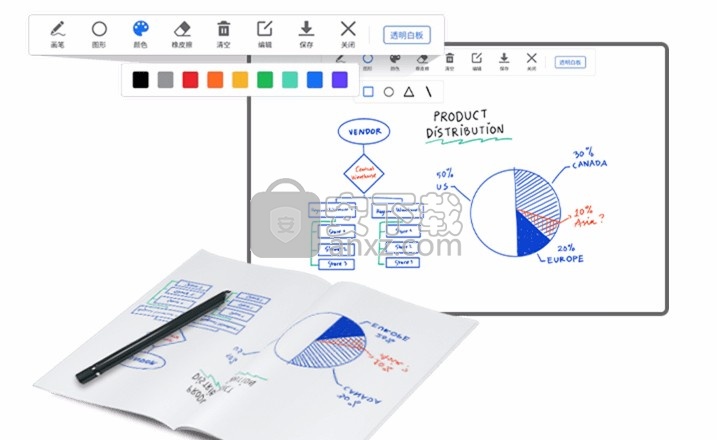
软件特色
1、Zmeet云会议企业版提供专业的会议功能,轻松在软件开会
2、如果讨论项目方案的时候就可以在软件建立会议室
3、需要培训的时候就可以在软件建立会议室
4、可以两个人进入会议室交流,可以随意发言,面对面会议
5、可以多人进入会议室,几十人听讲,一个人主持发言
6、支持录制功能,通过Zmeet云会议录制视频
7、支持投票功能,在讨论方案的时候可以发起投票
8、支持邀请功能,进入会议室就可以通过发送消息邀请成员
9、支持共享屏幕,将会议需要的演示内容同步到会议室
10、支持成员管理,通过Zmeet云会议企业版查看全部成员
安装方法
1、下载Zmeet软件打开安装,点击下一步
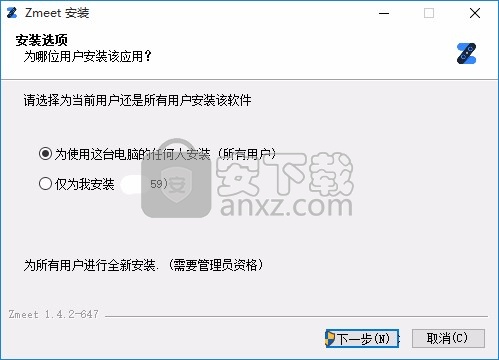
2、软件正在安装,等待安装结束

3、Zmeet已经安装到电脑,点击完成
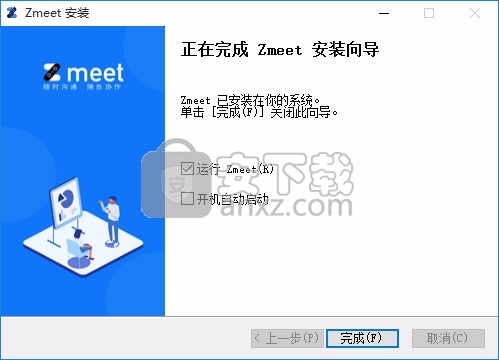
使用说明
1、Zmeet界面如图所示,提示加入会议功能,在软件点击加入会议
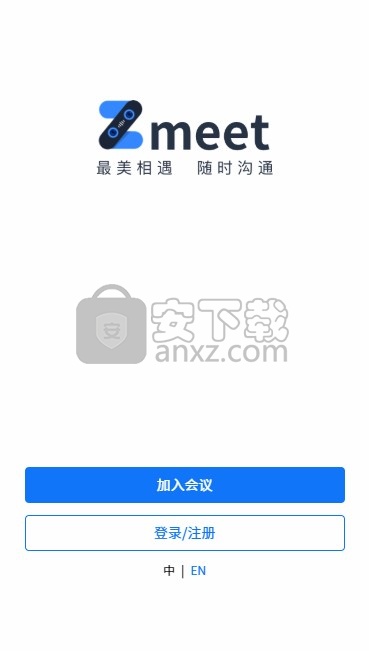
2、弹出加入界面,输入会议ID和密码就可以进入会议室
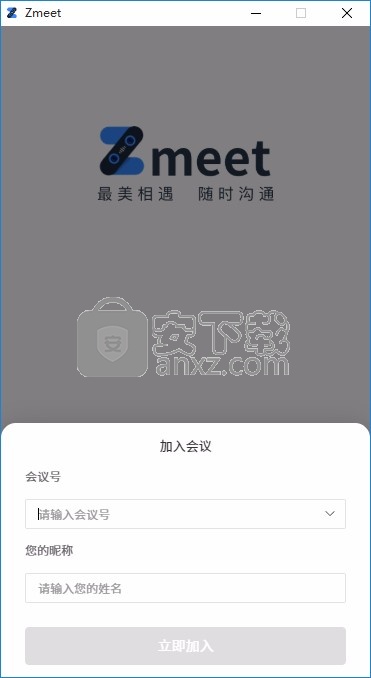
3、软件的登录界面,如果你是企业管理员就可以进入软件设置会议
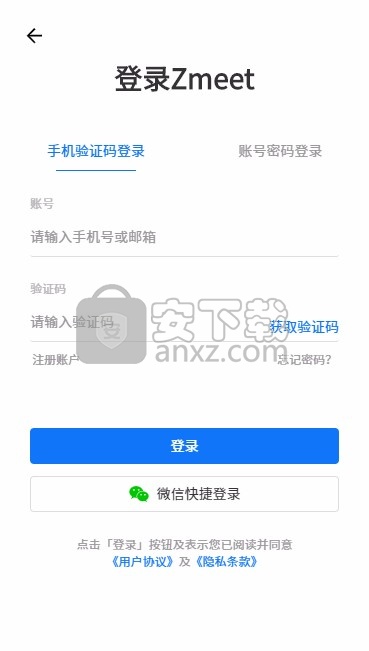
4、可以在web进入会议室,直接设置新的会议
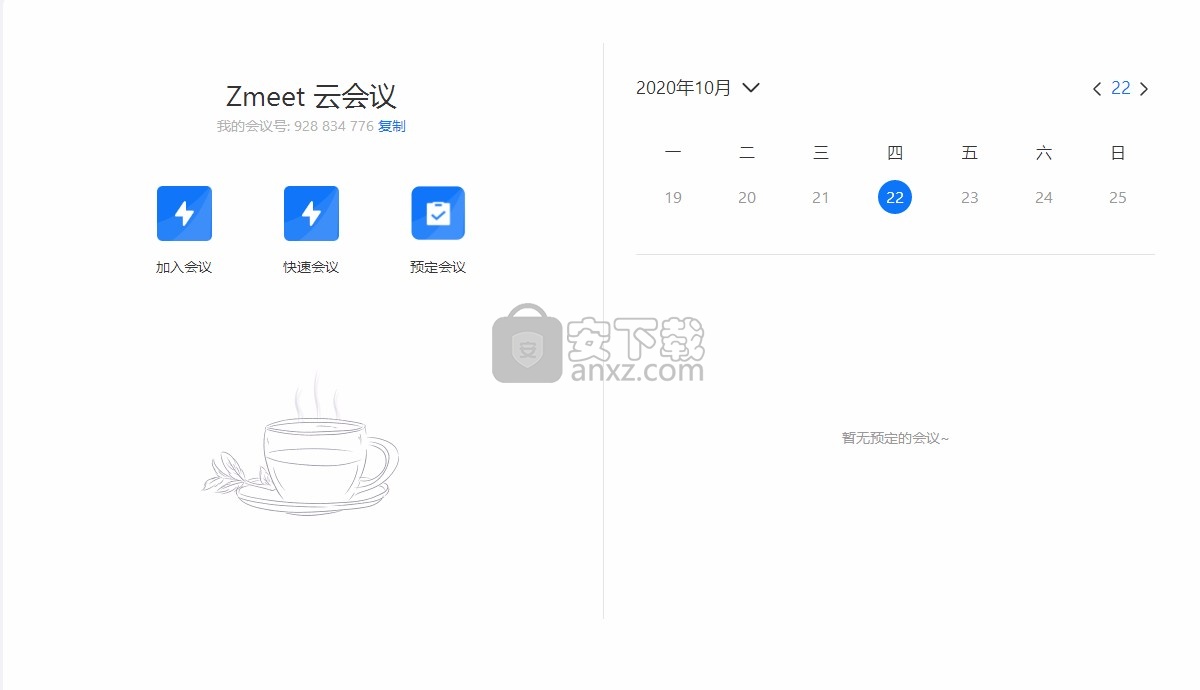
5、可以在Zmeet客户端进入会议室,点击快速会议就可以加入会议室
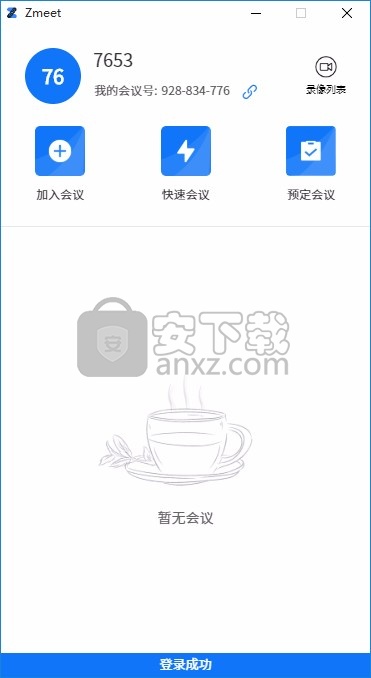
6、提示预约安排功能,在软件设置下次会议的主题、时间、密码等内容
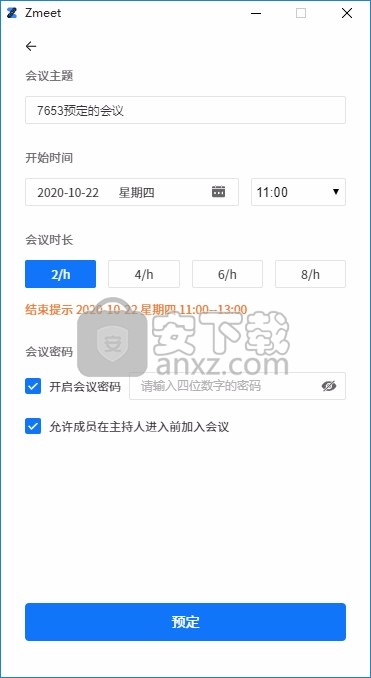
7、提示没有权限设置,你需要加入企业才能新建会议室
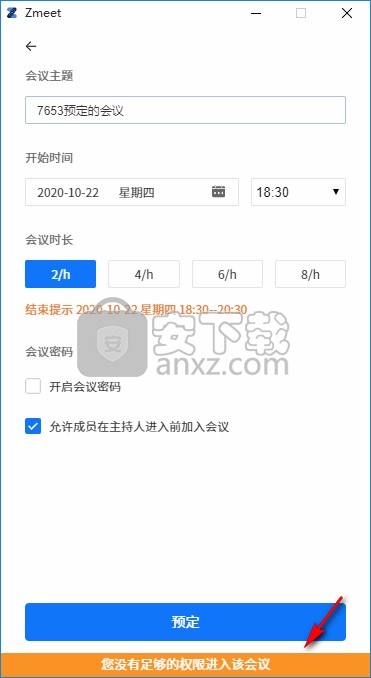
8、Zmeet操作非常简单,会议功能也比较丰富,适合企业开会和培训使用
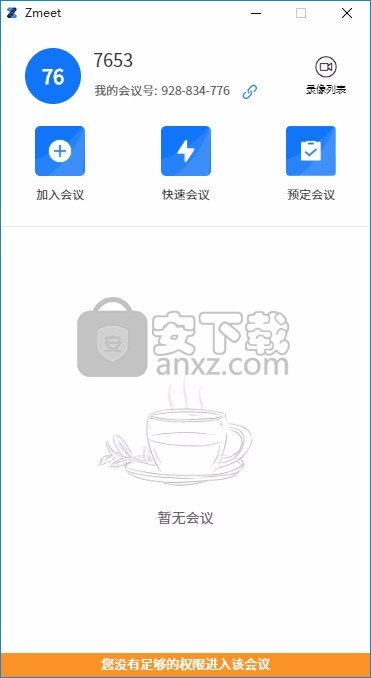
9、支持录制功能,在开会的时候可以启动录制功能,可以查看视频列表

官方教程
会议功能
1.会议室全部功能介绍

2.进入会议后,声音如何控制
当您进入会议室后,系统将自动连接音频
页面显示声音状态,即表示麦克风连接成功
3.如何静音/解除静音?
成功连接音频后,底部功能栏第一个图标将显示“静音/解除静音”
若您进入会议室之前,未取消勾选“入会开启麦克风”,系统则默认为您开启麦克风,此时您可以正常发言
点击“静音”图标,您的话筒将被静音,图标对应变为“解除静音”,您可根据会议需要随时“解除静音”继续发言
4.如何开启视频?
点击“开启视频/停止视频”按钮可对应打开、关闭摄像头
若您的电脑没有适配或外接的摄像头,则不支持视频功能
5.如何切换视频大小画面?
当您在召开视频会议时,展示宫格模式(默认该模式),支持宫格布局、演讲视图
当您需要单独查看某个成员的画面时,可使用鼠标双击该成员的视频画面进行放大展示
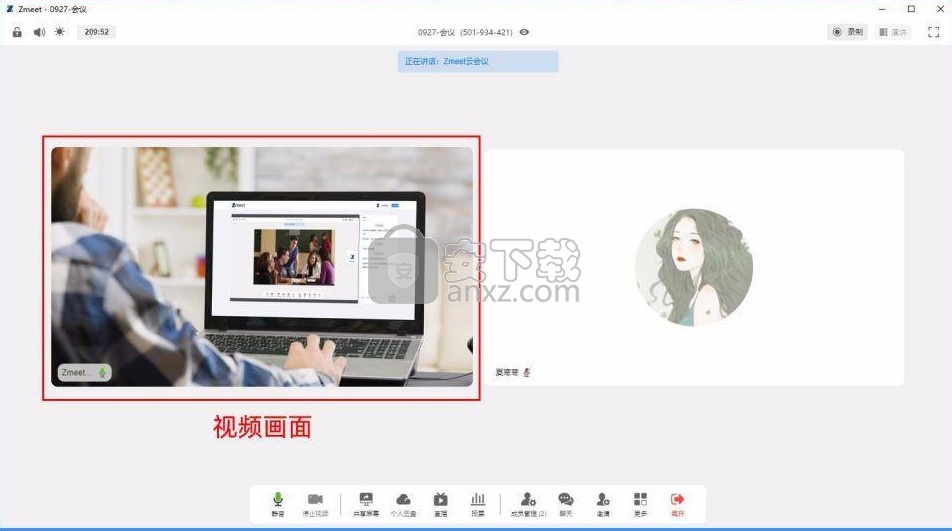
6.如何共享桌面或应用窗口?
Zmeet云会议支持移动端和桌面客户端发起共享屏幕,当您点击“共享屏幕”后,即可快速共享对应页面区域。同一时间,仅支持一人发起共享。
具体操作步骤:
点击会议页面底部功能栏“共享屏幕”按钮
选择您希望共享的区域-桌面/应用窗口
点击“共享屏幕”按钮确定发起共享
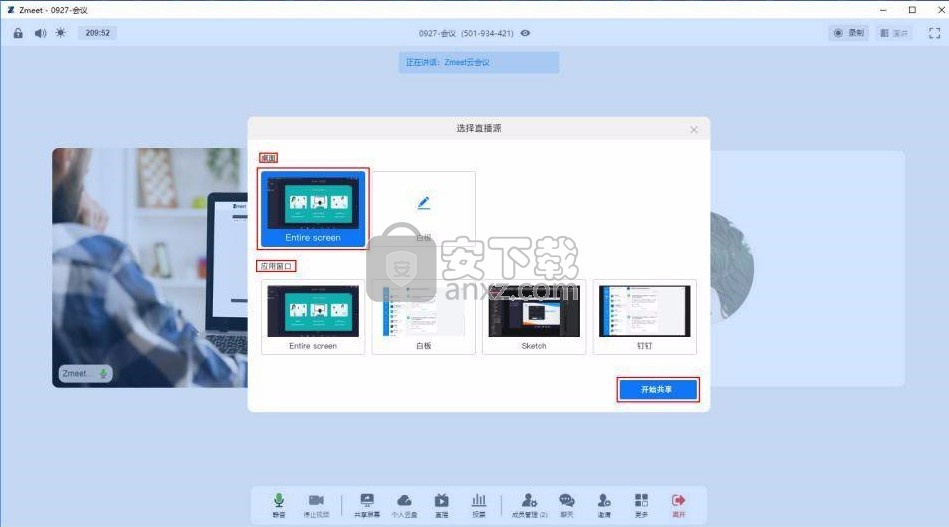
屏幕共享菜单
可点击 停止共享 关闭屏幕共享;
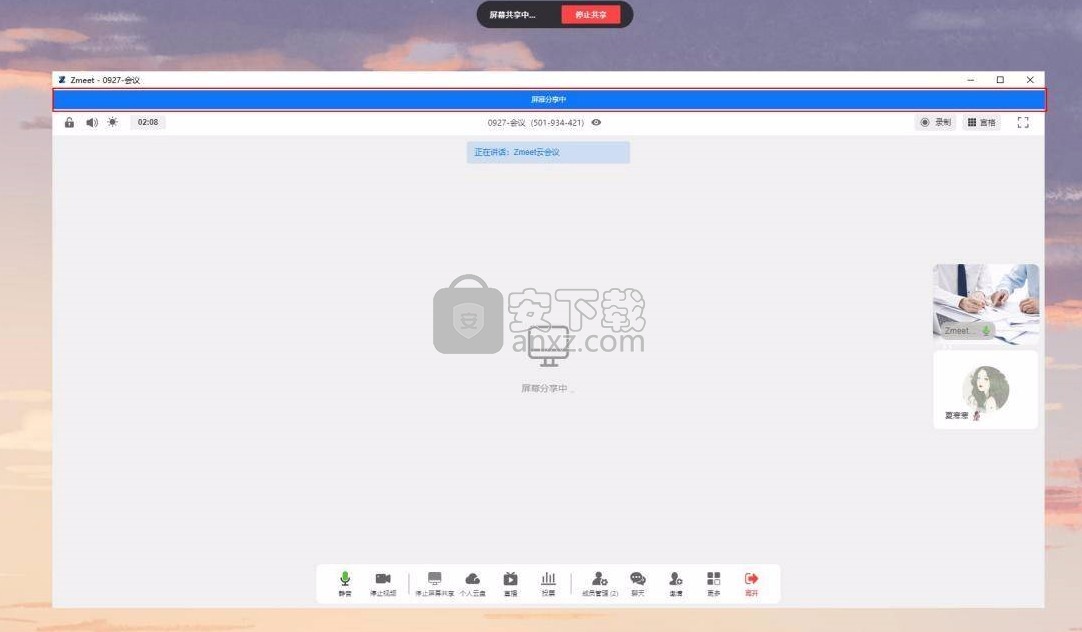
人气软件
-
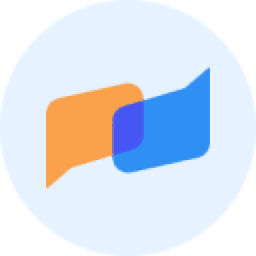
企微宝Pro 118 MB
/简体中文 -

微信绿色版 169 MB
/简体中文 -
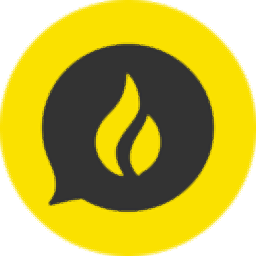
Huobi Chat(火信) 80.2 MB
/简体中文 -
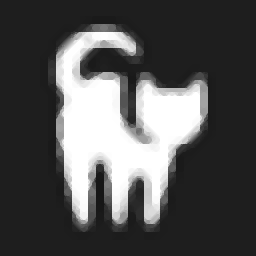
Cat QQ Pro机器人框架 36.2 MB
/简体中文 -

Roundcube Webmail(多语言IMAP客户端) 6.66 MB
/多国语言 -
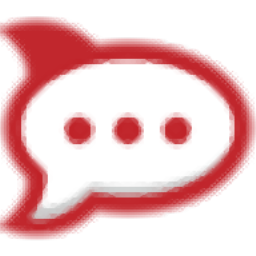
Rocket.Chat(多功能终极聊天平台) 70.85 MB
/英文 -

黑豹群控软件 104 MB
/简体中文 -

TeamLink(多功能视频通话与Web会议软件) 61.55 MB
/英文 -

芯象导播 133 MB
/简体中文 -

天翼及时会 49.2 MB
/简体中文


 QQPC版 9.9.16
QQPC版 9.9.16  腾讯QQ 9.9.16
腾讯QQ 9.9.16  腾讯会议 3.29.11.430
腾讯会议 3.29.11.430  网易CC语音客户端 v3.22.74
网易CC语音客户端 v3.22.74  微信电脑版 3.9.12
微信电脑版 3.9.12  多玩YY语音 v9.36.0.0
多玩YY语音 v9.36.0.0  如流 4.1.0.0
如流 4.1.0.0